Utilizzo del generatore di password
Come accedere e utilizzare il generatore di password
Il generatore di password è una funzionalità di Cyclonis Password Manager, progettato per consentire agli utenti di creare password più complesse. Le password generate possono essere utilizzate durante la creazione di nuovi account sui siti web. Gli utenti possono anche utilizzare il generatore di password per generare nuove password per gli account esistenti.
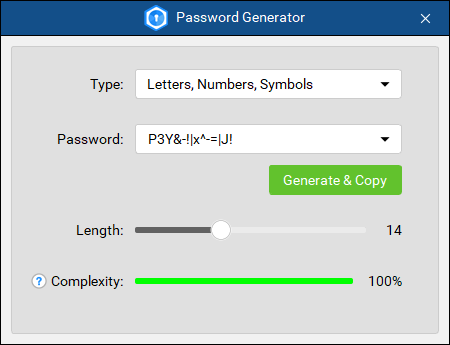
Il generatore di password (Strumenti > Generatore di password) consente di generare password di diverse specifiche, tra cui: parola modificata, solo lettere, solo numeri, lettere e numeri e lettere, numeri e simboli.
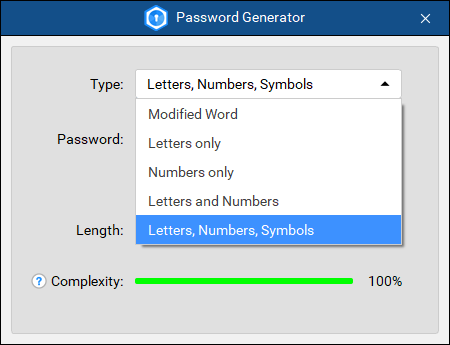
È inoltre possibile impostare la lunghezza della password regolando il dispositivo di scorrimento Lunghezza.

In genere, una password più lunga aumenta la complessità della password. La complessità della password è una rappresentazione generata dal computer di una stima della complessità di una password. Una maggiore complessità della password significa che la password è più difficile da indovinare o da decifrare con tecniche avanzate. La complessità della password viene calcolata utilizzando l'algoritmo zxcvbn. I principali produttori di software e alcuni standard governativi consigliano di utilizzare password ad alta complessità. Naturalmente, nessuna password, per quanto complessa, può essere garantita al 100% contro la compromissione.
Va notato che le password generate in precedenza sono elencate nel menu a discesa che può essere aperto facendo clic sul simbolo della freccia accanto a Password.
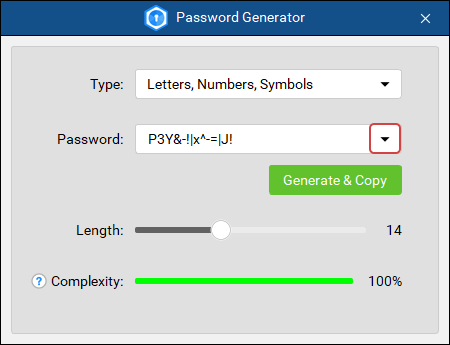
Una rappresentazione della complessità stimata della password generata viene visualizzata dal misuratore di complessità. Ancora una volta, nessuna password, per quanto complessa, può essere garantita al 100% contro la compromissione.

Quali sono i tipi di password?
- Parola modificata: il tipo di password "memorizzabile". Consiste di caratteri confusi di parole reali, in cui alcune lettere vengono sostituite con numeri;
- Solo lettere: la password generata è composta solo da lettere in maiuscolo e minuscolo;
- Solo numeri: la password generata è composta solo da numeri;
- Lettere e numeri: la password generata è composta da lettere maiuscole e minuscole e numeri;
- Lettere, numeri, simboli (consigliato): la password generata è composta da lettere maiuscole e minuscole, numeri e simboli. Questo tipo di password, se consentito, crea una password più complessa.
Per impostazione predefinita, durante l'installazione, il generatore di password è preimpostato per generare password di 14 caratteri utilizzando lettere, numeri e simboli.
Suggerimento: è possibile generare e inserire password, direttamente nel browser, facendo clic sul logo di Cyclonis Password Manager nel campo nome utente o password in un modulo di registrazione e selezionando Genera e copia nella finestra pop-up aperta.
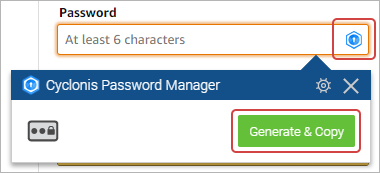
Configurazione di Cyclonis Password Manager e degli Appunti
Per impostazione predefinita, quando si genera una nuova password con Cyclonis Password Manager, la password rimarrà generalmente memorizzata negli appunti per 30 secondi. È possibile modificare questa impostazione nell'applicazione desktop Cyclonis Password Manager. A tale scopo, aprire l'applicazione desktop Cyclonis Password Manager, direttamente o facendo clic sull'icona del logo Cyclonis Password Manager nella barra degli strumenti del browser e quindi selezionando la scheda Apri app.
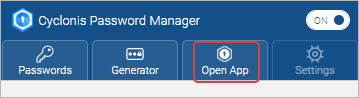
Nell'applicazione desktop, seleziona il menu Strumenti, scegli Impostazioni e fai clic sulla scheda Avanzate. Questo dovrebbe aprire la sottoscheda Generale. Per apportare modifiche, fare clic sul pulsante Fare clic sul lucchetto per apportare modifiche in basso. Ti verrà chiesto di inserire la tua password principale.
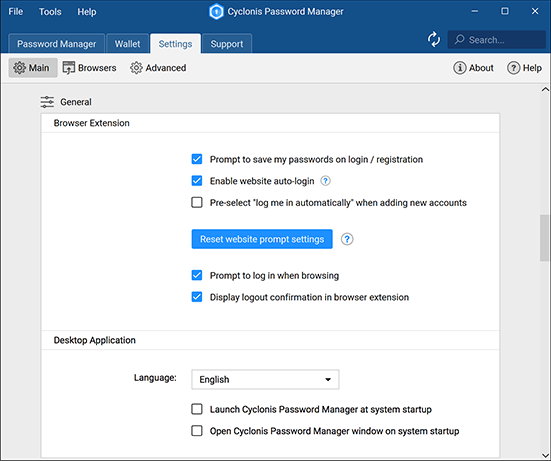
Dopo aver inserito correttamente la password principale, è possibile configurare Cyclonis Password Manager per cancellare i valori copiati negli appunti a intervalli diversi. È inoltre possibile configurare Cyclonis Password Manager per cancellare ulteriormente gli appunti all'uscita e / o quando si riduce a icona l'app desktop selezionando le rispettive caselle di controllo.
Cyclonis Password Manager aggiorna il mio account se cambio la password su un sito web?
È generalmente considerata una buona pratica aggiornare regolarmente le password. In generale, un sito web ti chiederà di inserire la tua password attuale quando aggiorni il tuo account a una nuova password. Quando visiti un modulo "Modifica password" nel tuo browser web su un sito web per cui hai scelto di memorizzare le informazioni di accesso nel tuo vault, Cyclonis Password Manager può compilare automaticamente il campo Password corrente con la password del sito web memorizzata nel tuo vault. Per fare ciò, seleziona l'account da aggiornare nella finestra che appare.
Quindi, hai due scelte. Puoi inserire tu stesso una nuova password o utilizzare Cyclonis Password Manager per generarne una per te. Per fare in modo che Cyclonis Password Manager generi una password per te, fai semplicemente clic sul logo Cyclonis Password Manager nel campo della nuova password sul modulo e fai clic sul pulsante Genera e copia. Questo dovrebbe riempire il campo della nuova password e il campo di conferma della nuova password (se applicabile) con la password generata. Dopo aver inviato il modulo, Cyclonis Password Manager dovrebbe chiederti di aggiornare la password nel tuo vault con la password appena creata. Se si dispone di più account memorizzati nel vault associati a questo sito Web, è possibile che venga richiesto di selezionare l'account che si desidera aggiornare. La password appena creata verrà aggiornata solo nel tuo vault per l'account selezionato in questo passaggio. Se si fa clic sul pulsante Aggiorna nella richiesta, le informazioni sull'account verranno aggiornate nel vault di Cyclonis Password Manager.
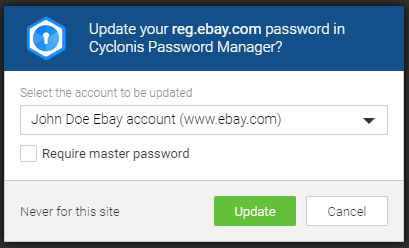
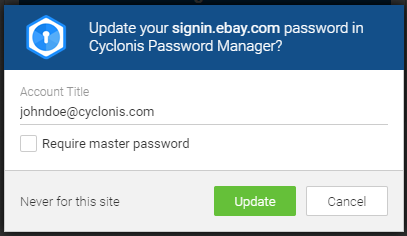
Posso scegliere un tipo di accesso all'account predefinito quando ho più account memorizzati per un singolo sito web?
In genere, un modulo di accesso richiederà di inserire il nome utente e la password. Tuttavia, su alcuni siti web puoi accedere con il tuo nome utente, il tuo indirizzo email o anche il tuo numero di telefono. Quando un tale modulo ti viene presentato nella pagina di registrazione di un sito Web, dopo aver creato un nuovo account, Cyclonis Password Manager ti chiederà una finestra in cui puoi scegliere il campo di accesso dell'account predefinito da utilizzare. Quindi, fare semplicemente clic sul pulsante Salva per aggiornare le informazioni di accesso per il sito Web nel vault di Cyclonis Password Manager.

Utilizzo del menu di scelta rapida dell'estensione del browser di Cyclonis Password Manager
Ogni volta che si fa clic con il pulsante destro del mouse su una pagina Web in cui è possibile applicare le funzioni di Cyclonis Password Manager, viene visualizzato un menu a comparsa che offre un'opzione per Cyclonis Password Manager.
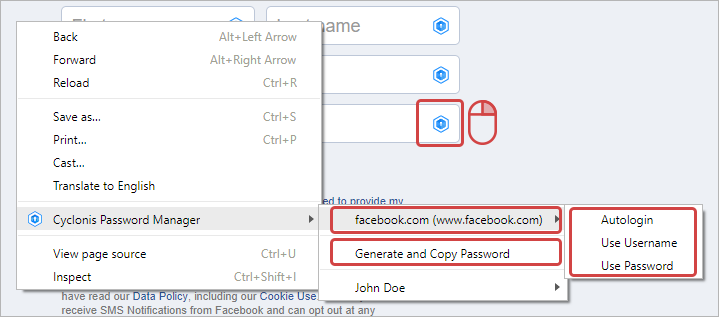
Se si seleziona questa opzione, e in precedenza è stato memorizzato le informazioni di accesso per il sito web che viene caricato nel browser nel vault Cyclonis Password Manager, è possibile scegliere di Autologin utilizzando l'account selezionato, oppure si può semplicemente utilizzare Nome utente o Usa Password per riempimento nei rispettivi campi del modulo. Se nella pagina sono presenti campi password, è anche possibile generare una password scegliendo l'opzione Genera e copia password. Quando lo fai, la tua password appena generata verrà copiata negli appunti in modo che tu possa incollarla facilmente nel campo della password sulla pagina.
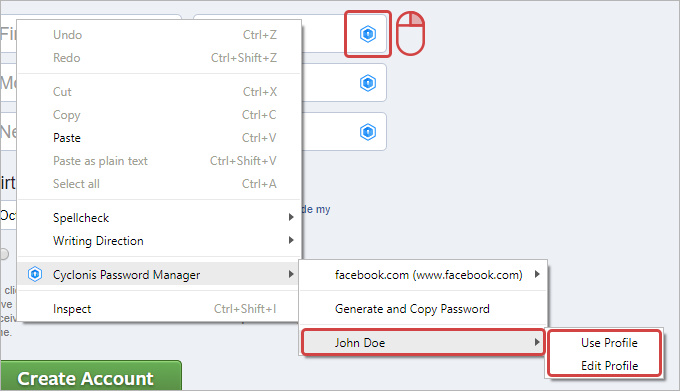
È inoltre possibile selezionare dai profili salvati di Cyclonis Password Manager e utilizzare le informazioni memorizzate per compilare il modulo del sito web.
